Teil 1: Ein Klick zum Übertragen von Dateien von Samsung auf das iPhone:
Die einfachste Methode, mit der Benutzer Dateien von Samsung auf das iPhone übertragen können, ist MobileTrans.Diese Software ist eine der sichersten und zuverlässigsten Methoden, um Daten zwischen Geräten mit einem anderen Betriebssystem auszutauschen.Welchen Datentyp Sie auf Ihr iPhone übertragen möchten, einschließlich Nachrichten, Kontakten, Mediendateien, App-Daten und Anwendungen. Sie können die Aufgabe innerhalb von Minuten ausführen. Es ist ein universelles Übertragungstool, mit dem Smartphone-Benutzer problemlos Daten von einem Betriebssystem zu einem anderen austauschen können.
-
MobileTrans ist extrem einfach zu bedienen und verfügt über eine intuitive Benutzeroberfläche, die keinen technischen Hintergrund benötigt.
-
Es unterstützt die direkte Übertragung von Daten für Fotos, Videos, Musik, Kontakte, Anrufverlauf, Lesezeichen, Nachrichten, Notizen und vieles mehr von Telefon zu Telefon.
-
Benutzer können zunächst den Datentyp auswählen, den sie verschieben möchten, bevor sie mit dem Vorgang beginnen. Bei der Verwendung gibt es keine Kompatibilitätsprobleme.
-
Es ist mit über 6000 verschiedenen Telefonmodellen kompatibel und unterstützt sogar die plattformübergreifende Übertragung von Daten wie iOS auf Android (und umgekehrt).
-
Die Qualität der Daten bleibt zu 100% erhalten und wird nirgendwo dazwischen gespeichert.
Laden Sie die Software herunter, installieren Sie sie auf Ihrem Computer und beenden Sie die Einrichtung. Führen Sie nach Abschluss des Setups die folgenden Schritte aus, um die Dateien von Samsung auf das iPhone zu übertragen.
Schritt 1: Starten Sie MobileTrans:
Führen Sie das Programm aus und wählen Sie den Modus "Telefonübertragung" für den Vorgang. Verbinden Sie nun beide Geräte mit dem Computer und warten Sie, bis sie erkannt werden.

Schritt 2: Wählen Sie den Geräte- und Datentyp aus:
Stellen Sie sicher, dass Sie das Quellgerät und das Zielgerät genau angeben. Wählen Sie dann die Daten aus, die Sie auf das Zieltelefon übertragen möchten. Mit diesem Tool können Sie auch eine selektive Übertragung durchführen.

Schritt 3 :: Übertragung beenden:
Drücken Sie abschließend die Start-Taste und warten Sie, bis die Software den Vorgang startet.Sie müssen einige Minuten warten, bis der Vorgang abgeschlossen ist. Sie haben auch die Möglichkeit, die vorhandenen Daten zu löschen, bevor Sie mit der Übertragung beginnen.

Im Gegensatz zu anderen Übertragungstools kann MobileTrans schnell alle Arten von Dateien oder Daten von Samsung auf das iPhone übertragen. Von den Bewerbungen bis zu ihren jeweiligen Inhalten wird alles in einer Minute übertragen.





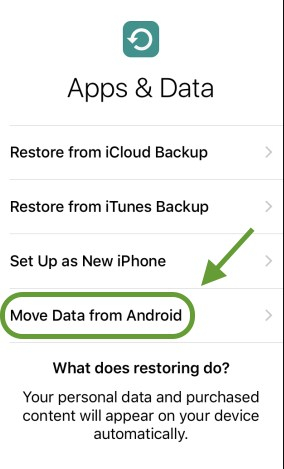
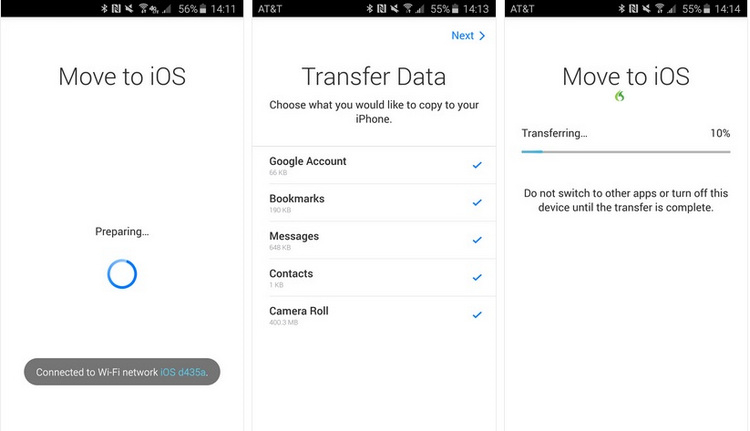
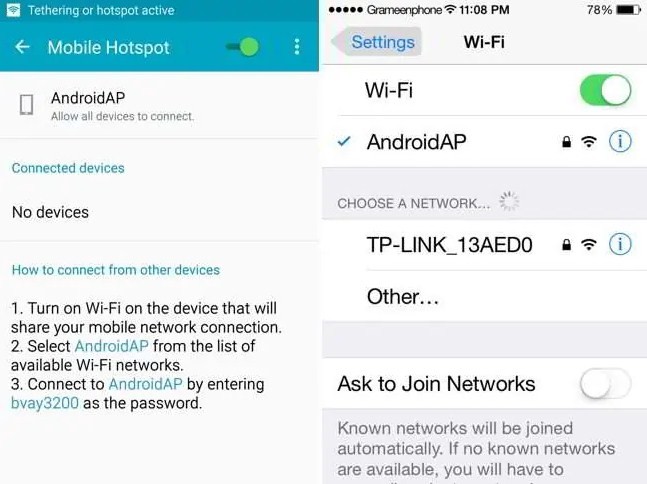
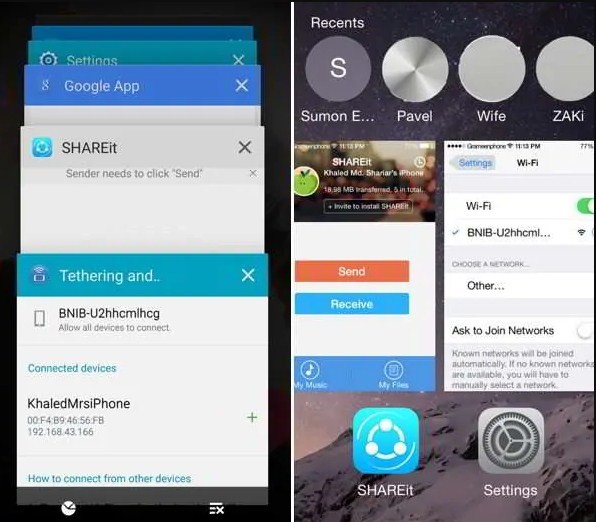



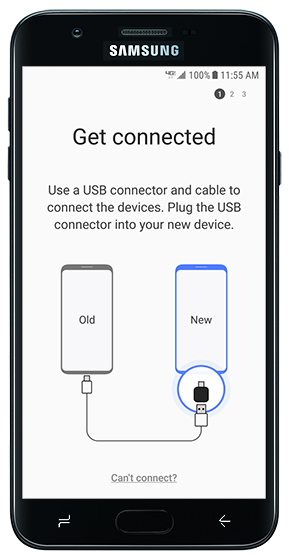
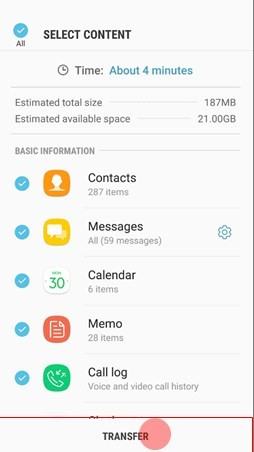




Bastian Günter
chief Editor